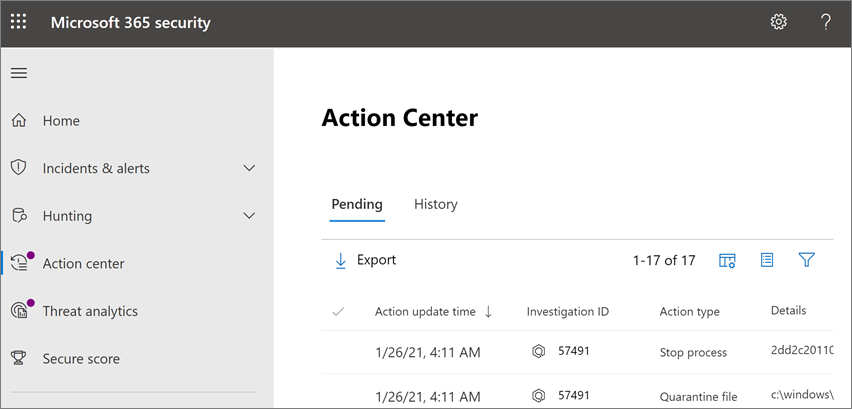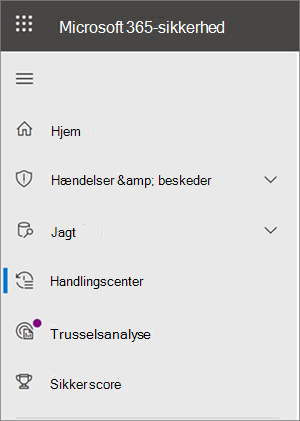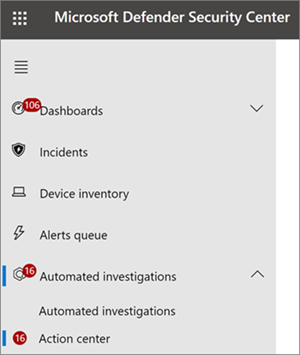Besøg Handlingscenter for at se afhjælpningshandlinger
Under og efter en automatiseret undersøgelse identificeres afhjælpningshandlinger for trusselsregistreringer. Afhængigt af den specifikke trussel, og hvordan automatiserede undersøgelses- og afhjælpningsfunktioner er konfigureret for din organisation, udføres nogle afhjælpningshandlinger automatisk, og andre kræver godkendelse. Hvis du er en del af organisationens team for sikkerhedshandlinger, kan du få vist ventende og fuldførte afhjælpningshandlinger i Løsningscenter.
Gælder for:
Det samlede løsningscenter
For nylig blev Løsningscenter opdateret. Du har nu en unified Action Center-oplevelse. Hvis du vil have adgang til dit Løsningscenter, skal du gå til https://security.microsoft.com/action-center og logge på.
Hvad er ændret?
I følgende tabel sammenlignes det nye samlede løsningscenter med det forrige Løsningscenter.
| Det nye unified Action Center | Det forrige Handlingscenter |
|---|---|
| Lister ventende og fuldførte handlinger for enheder og mail på én placering (Microsoft Defender for Endpoint plus Microsoft Defender for Office 365 |
Lister ventende og fuldførte handlinger for enheder (kun Microsoft Defender for Endpoint) |
| Er placeret på: https://security.microsoft.com/action-center |
Er placeret på: https://securitycenter.windows.com/action-center |
| Vælg Løsningscenterpå Microsoft Defender portal. | På Microsoft Defender-portalen skal du vælge Løsningscenter for automatiserede undersøgelser>. |
I Unified Action Center samles afhjælpningshandlinger på tværs af Defender for Endpoint og Defender for Office 365. Den definerer et fælles sprog for alle afhjælpningshandlinger og giver en samlet undersøgelsesoplevelse.
Du kan bruge Unified Action Center, hvis du har de nødvendige tilladelser og et eller flere af følgende abonnementer:
Brug af Løsningscenter
Sådan kommer du til Unified Action Center på den forbedrede Microsoft Defender portal:
Gå til Microsoft Defender-portalen, og log på.
Vælg Løsningscenter i navigationsruden.
Brug fanerne Ventende handlinger og Oversigt . I følgende tabel opsummeres det, du får vist under hver fane:
Fane Beskrivelse Ventende Viser en liste over handlinger, der kræver opmærksomhed. Du kan godkende eller afvise handlinger én ad gangen eller vælge flere handlinger, hvis de har samme type handling (f.eks . Karantænefil). TIP: Sørg for at gennemse og godkende (eller afvise) ventende handlinger så hurtigt som muligt, så dine automatiserede undersøgelser kan fuldføres rettidigt.
Historie Fungerer som en overvågningslog for handlinger, der blev udført, f.eks.: - Afhjælpningshandlinger, der blev taget som følge af automatiserede undersøgelser
- Afhjælpningshandlinger, der blev godkendt af dit team for sikkerhedshandlinger
- Kommandoer, der blev kørt, og afhjælpningshandlinger, der blev anvendt under Live Response-sessioner
- Afhjælpningshandlinger, der blev taget af funktioner til trusselsbeskyttelse i Microsoft Defender Antivirus
Giver dig mulighed for at fortryde visse handlinger (se Fortryd fuldførte handlinger).
Hvis du vil tilpasse, sortere, filtrere og eksportere data i Løsningscenter, skal du benytte en eller flere af følgende fremgangsmåder:
- Vælg en kolonneoverskrift for at sortere elementer i stigende eller faldende rækkefølge.
- Brug tidsperiodefilteret til at få vist data for den seneste dag, uge, 30 dage eller 6 måneder.
- Vælg de kolonner, du vil have vist.
- Angiv, hvor mange elementer der skal medtages på hver side med data.
- Brug filtre til kun at få vist de elementer, du vil have vist.
- Vælg Eksportér for at eksportere resultater til en .csv fil.
Næste trin
- Få vist og godkend afhjælpningshandlinger
- Se den interaktive vejledning: Undersøg og afhjælp trusler med Microsoft Defender for Endpoint
Se også
Tip
Vil du vide mere? Engage med Microsoft Security-community'et i vores tech-community: Microsoft Defender for Endpoint Tech Community.